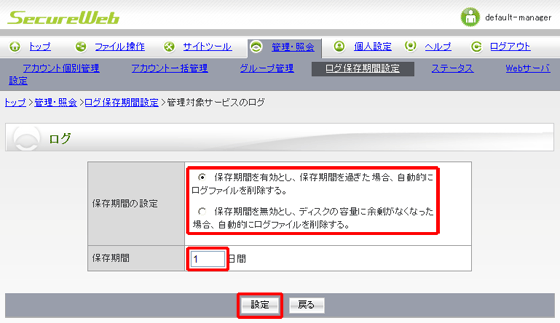Webサイトのログ
Webサイトのログには、アクセスログ、サイト内検索ログ、メールフォームまたはフォームアーカイブの日次ファイルがあり、これらが保存される期間を0日から90日の範囲で指定できます。
保存期間を0日とすることでログを保存しない状態にしたり、保存期間を無効にしてログが自動的に削除されないようにしたりすることもできます。
【注意】
- この機能はmanagersグループのアカウントでログインしなければ使えません
- 「wXXXXXXXX」部分はお客様のIIJ Webスタンダード2サービスのサービスコード(wstXXXXXXXX)もしくは、IIJ Webハイグレード2サービスのサービスコード(whtXXXXXXXX)に置き換えてください
管理対象サービスのログの保存場所
| ダウンロードできるログ | ファイル名 | 備考 |
|---|---|---|
| アクセスログ(HTTPアクセスログ) | access_log_年月日.zip | |
| アクセスログ(HTTP(IPv6)アクセスログ) | accessv6_log_年月日.zip |
IIJ Webハイグレード2サービスのみ |
| アクセスログ(HTTPSアクセスログ) | ssl_access_log_年月日.zip |
IIJ Webハイグレード2サービスのみ
|
| アクセスログ(HTTPS(IPv6)アクセスログ) | ssl_accessv6_log_年月日.zip |
IIJ Webハイグレード2サービスのみ
|
| エラーログ | error_log_年月日.zip |
IIJ Webハイグレード2サービスのみ
|
| サイト内検索ログ | 検索対象名.log.年月日 |
IIJ Webハイグレード2サービスのみ
|
| メールフォームまたはフォームアーカイブの日次ファイル | form_フォルダ名.年月日.csv |
「ファイル一覧」から、「/ルート/wXXXXXXXX/logs」あるいは「/ルート/wXXXXXXXX_ご契約ホスト名/logs」にアクセスして以下のログをダウンロード可能です。
【参考】
アクセスログ及びエラーログにつきましては、データが4GBを超える場合zip形式ではなく、tgz形式で保存されます
ログ保存期間設定
- SecureWebマネージャのメイン画面の「ログ保存期間設定」をクリックします。
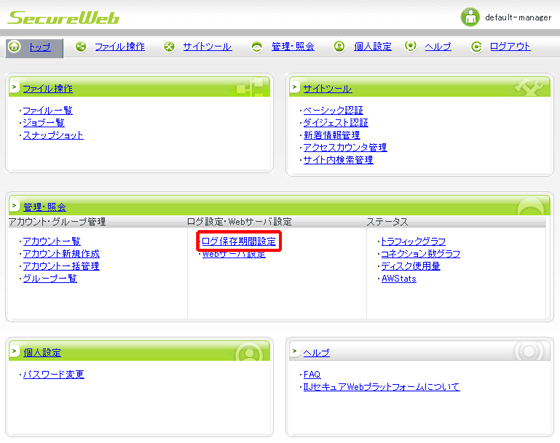
- 「管理対象サービスのログ」をクリックします。
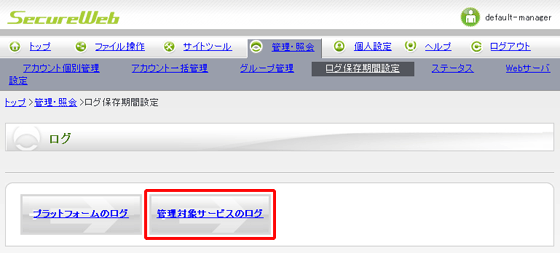
- 現在の設定が表示されます。変更する場合は「編集」をクリックします。
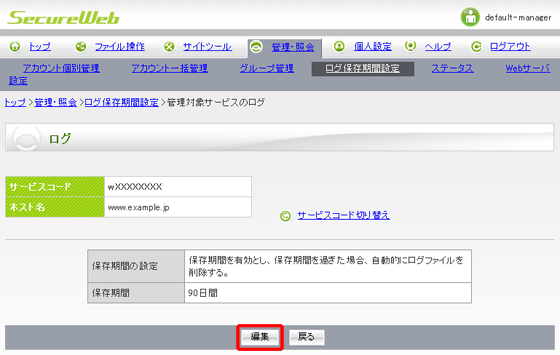
- ログが保存される日数を入力して「設定」をクリックします。ログを保存しない場合は「0」を入力します。